Como adicionar, duplicar e excluir slides no Apresentações Google
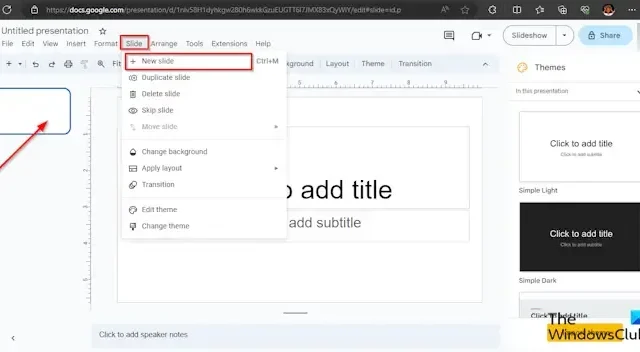
O Apresentações Google é uma plataforma online popular que faz parte do Google Suite. Os usuários podem usar o Apresentações Google para fazer apresentações. Ao criar uma apresentação, você precisa ter slides disponíveis para colocar seu conteúdo. Os slides são como páginas e você pode adicioná-los, duplicá-los e excluí-los. Neste tutorial, explicaremos como adicionar, duplicar e excluir slides no Apresentações Google .
Como adicionar novos slides no Apresentações Google
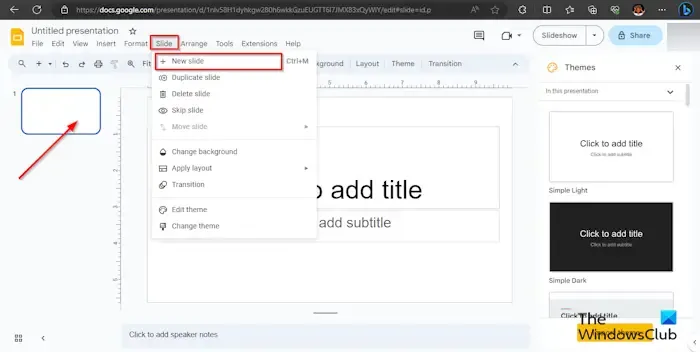
No Apresentações Google, existem três maneiras de adicionar um novo slide à sua apresentação. Siga os métodos abaixo.
- Método 1 : Clique na guia Slide e selecione Novo Slide no menu.
- Método 2 : Clique com o botão direito no slide e selecione Novo slide no menu de contexto.
- Método 3 : pressione Ctrl + M.
Pronto, você tem um novo slide!
Como duplicar slides no Apresentações Google

Existem três maneiras de duplicar slides no Apresentações Google.
- Método 1 : Clique na guia Slide e selecione Duplicar no menu.
- Método 2 : Clique com o botão direito no slide e selecione Duplicar no menu de contexto.
- Método 3 : pressione Ctrl + D.
Agora, o slide está duplicado.
Como excluir slides no Apresentações Google

Existem duas maneiras: você pode excluir slides no Apresentações Google.
- Método 1 : Clique na guia Slide e selecione Excluir no menu.
- Método 2 : Clique com o botão direito no slide e selecione Excluir no menu de contexto.
O slide é excluído do menu.
Como você edita vários slides de uma vez?
Se quiser editar vários slides de uma vez, você pode usar o Slide Mestre. Siga as etapas abaixo sobre como abrir a edição do slide mestre.
- Clique na guia Slide e selecione Editar mestre no menu.
- O modelo de slide mestre será aberto. Selecione o primeiro slide.
- Agora, faça as alterações desejadas nos slides. Você pode fazer alterações na fonte, tamanho da fonte, cor da fonte, plano de fundo e tema.
- Agora feche o modelo de slide mestre clicando no botão Fechar.
- As alterações feitas no modelo de slide mestre aparecerão em todos os layouts de slide.
Existe uma maneira de excluir vários slides de uma vez?
Sim, você pode excluir vários slides de uma vez no Apresentações Google usando qualquer um dos dois métodos:
Método 1 : Pressione o botão Ctrl e selecione os slides que deseja excluir. Em seguida, clique com o botão direito no slide e selecione Excluir no menu de contexto. O slide é excluído.
Método 2 : Pressione o botão Shift e selecione os slides que deseja excluir. Em seguida, clique com o botão direito no slide e selecione Excluir no menu de contexto. O slide é excluído.
Esperamos que você entenda como adicionar, duplicar e excluir slides no Apresentações Google.



Deixe um comentário